Cum se creează simulări de apă

Acest tutorial vă va învăța să creați o dioramă de plajă animată de la început până la finalizare folosind Houdini FX. Veți înțelege întregul flux de lucru al procesului, trecând prin modelare, crearea de emițători, simulări, crearea de plasă de apă, spumă, bule și finalizarea acestuia cu shader, iluminat și face să creeze o bucată uimitoare de 3D Art. .
Voi introduce câteva dintre avantajele de a lucra cu Houdini, inclusiv câteva sfaturi, comenzi rapide și concepte importante. Este o bucată de software foarte puternică și odată ce înțelegeți logica sa, devine un instrument complet intuitiv și eliberativ în care creativitatea dvs. este singura limită. Obținerea de acolo necesită o mică răbdare, totuși, deoarece simulările sunt, de obicei, consumatoare de timp și, deoarece implică o mulțime de informații de refracție și volum, redarea va fi probabil atât de rapidă.
Dacă terminați acest lucru și vă inspiră să încercați câteva tipuri diferite de animație, verificați-vă bond-ul celor mai bune Exemple de animație CSS. pentru a recrea.
Dar pentru moment, să începem!
Pentru prima dvs. încercare, recomand să utilizați raftul Houdini, care poate fi găsit la Oceans & GT; Beach rezervor, deoarece va veni cu multe linkuri care vă vor face viața mai ușoară. Nu vă fie rușine să o utilizați - este un instrument excelent de studiu și un bun rezolvator de probleme în multe cazuri.
Acest tutorial se bazează pe utilizarea raftului. Cel mai important lucru de înțeles în timp ce utilizați Houdini FX este ceea ce raft a creat pentru dvs., precum și de ce și ce faceți.
- Houdini 17 Banshee Review
01. Începeți cu raftul

Pe raftul din partea dreaptă sus, în fila Ocean, faceți clic pe rezervorul de plajă. Cu cursorul mouse-ului de pe vizualizare, apăsați Enter. Acum a creat un segment de plajă și șapte geometries SOP. Acum creați o nouă geometrie POS și apelați-o "cutie legată". În interiorul acestuia, creați o cutie și scalați-o la dimensiunea pe care doriți ca plaja dvs. să fie. Această casetă va fi un limitator și totul în afara acesteia va fi șters, făcând controlul nostru mult mai ușor. Puteți utiliza parametrii de dimensiune și centru pentru a vă conecta la alte SOP-uri mai târziu, dar pentru acum creați un SOP nul prin punerea "out_bound" după ea.
02. Creați un model de plajă
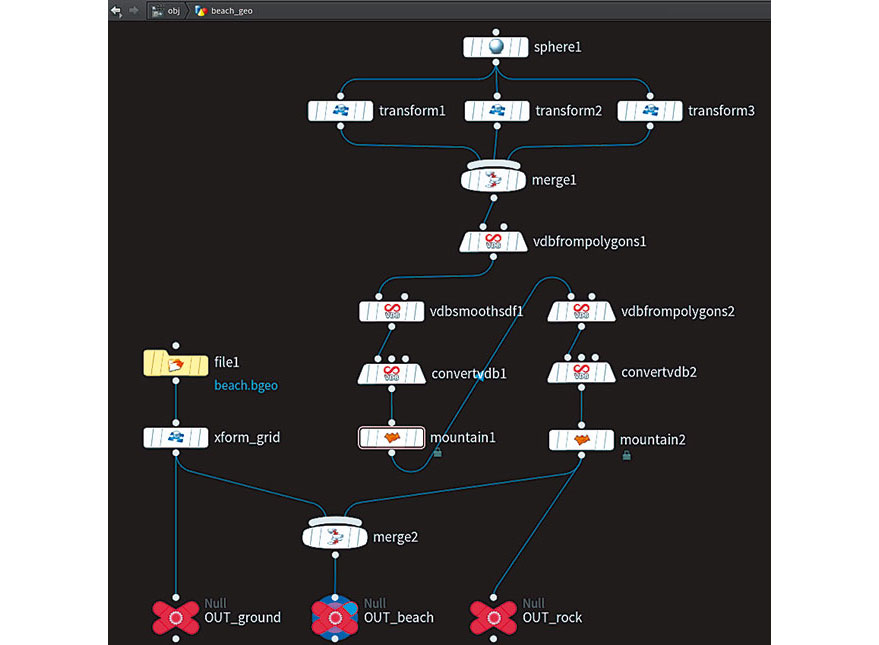
Pe Beach_geo veți găsi podeaua de plajă - nu vă simțiți liber să vă faceți propria dvs. Piatra a fost făcută procedural, folosind sfere în diferite poziții, adăugând un SOP de munte, transformând VDB să se alăture și apoi să le transforme din nou la poligoane. Pentru a face acest lucru, mergeți la VDB de la Polygons & GT; Conversia Vdb. Puteți face această procedură de câte ori doriți să adăugați mai multe variante și detalii. În cazul meu, am făcut-o de două ori. Înainte de Out_Beach, puneți o îmbinare SOP care se alătură planului de sol cu piatra pe care ați creat-o. În cele din urmă, trebuie să creați două SOP-uri nul, unul pentru rock (Out_rock) și altul pentru planul (Out_ground). Veți folosi acest lucru mai târziu.
03. Începeți simularea
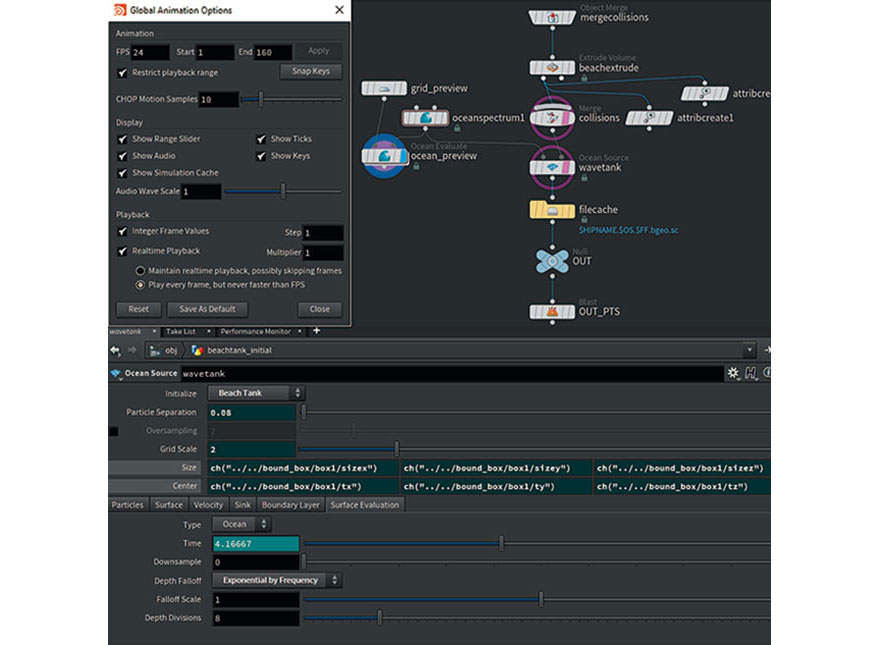
Apoi trebuie să ne stabilim timpul de animație apăsând Opt / Alt + Shift + G , care deschide opțiunile de animație globală. În cazul meu, am decis să fac scena mea să ruleze 160 cadre la 24fps. Amintiți-vă că animația va începe să fie interesantă după primele 40 de cadre.
În interiorul beachtank_initial, link, parametrii de dimensiune și centru ai sursei de ocean cu dimensiunea și valorile centrale ale boxului1 din Bound_box. Introduceți geometria Beachtank_sim și selectați Flip Object SOP. În separarea particulelor, începeți să setați-l la 0.3, astfel încât să puteți avea o vizualizare mai bună. În limitele închise, asigurați-vă că ați lăsat + x și + y necontrolate astfel încât lichidul să nu se ciocnească la nici una dintre aceste extreme.
04. Tweak Flip SIM Presetări
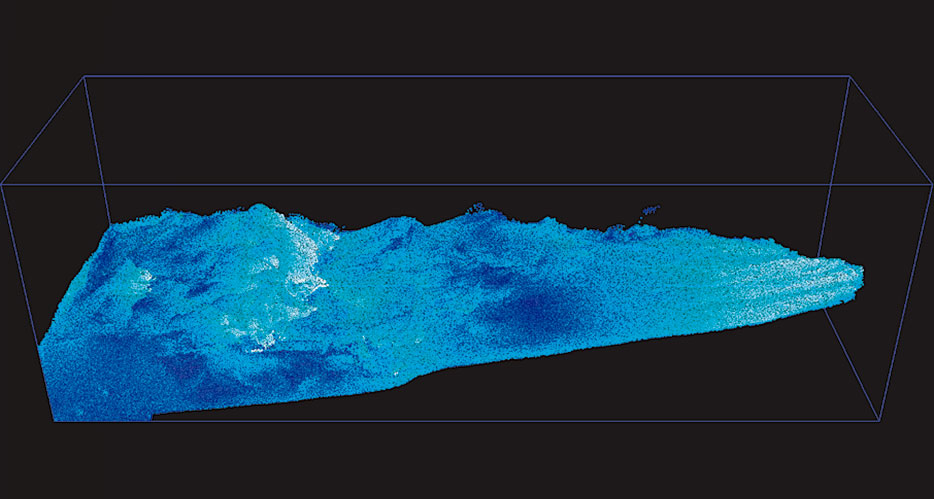
Ținerea cu geometria Beachtank_sim, există un pop advect de volume SOP (advect_by_ocean). Este responsabil pentru aplicarea vitezei care a fost creată de sursa Oceanului. Puteți juca cu această scară de viteză - creșterea pe care o va oferi o mare mai violentă. Faceți câteva teste prin schimbarea acestei valori, simulând cel puțin 120 de cadre și apoi faceți o fafă, astfel încât să le puteți compara. Pentru acest proiect, am lăsat scara de viteză la 2. Când sunteți mulțumit de mișcare, reveniți la obiectul Flip SOP și schimbați separarea particulelor la 0,08. Apoi, în fila Creare, Dezactivați Permiteți cache-ul și treceți la pasul următor.
05. cache simularea
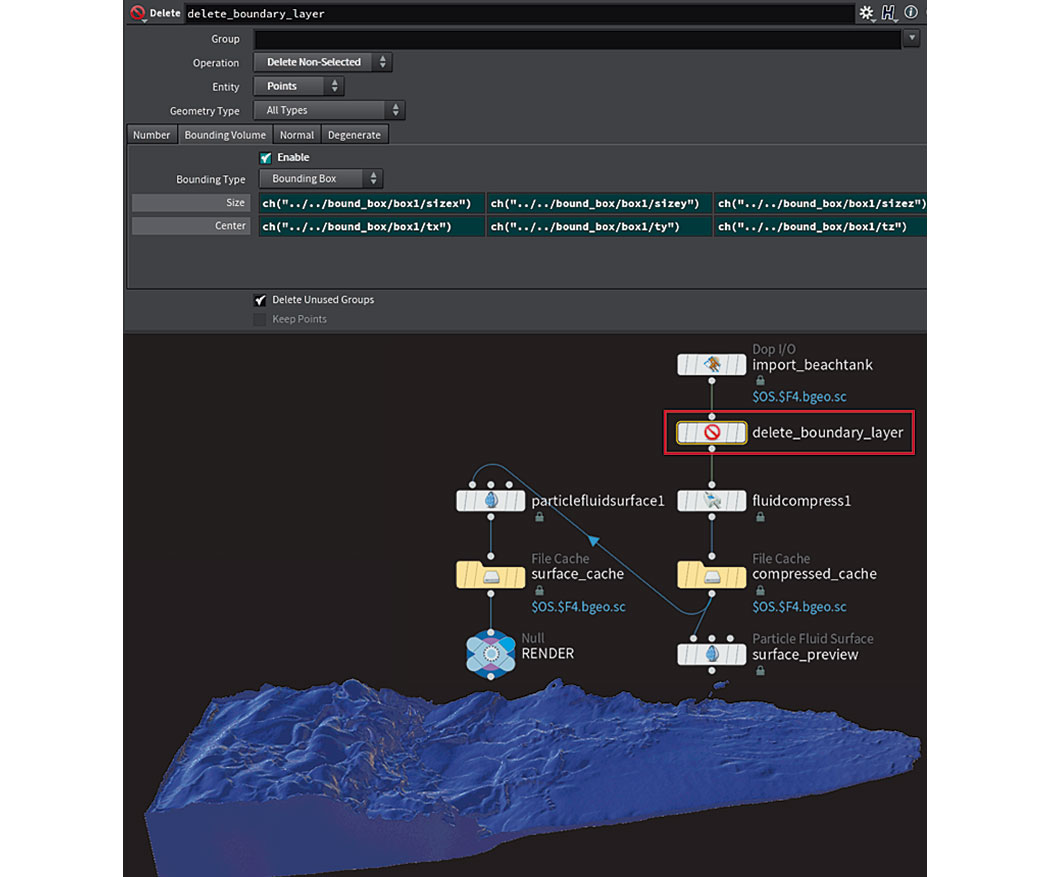
În geometria Beach_fluid este locul în care veți memora simularea și apoi generați ochiul de apă. Selectați Delete SOP (DELETE_BOUNDARY_LAYER) și apoi în fila Volume de margine, conectați dimensiunea și centrul său cu dimensiunea și centrul orașului Body_box. Selectați fișierul cache SOP (comprimat_cache) și faceți clic pe Salvați pe disc. În funcție de procesorul dvs., acest lucru va dura probabil aproximativ două ore sau cam asa ceva.
Odată ce memoria cache este terminată, activați încărcarea de pe disc. Selectați SOP de suprafață fluid de particule (particulfluidsurface1). În fila de suprafață, schimbați scala Voxel la 0,4, scala de influență la 2,8 și adaptivitatea la 0,001. În fila Filtrare, activați dilatarea - Erode este activată automat ca rezultat. În cele din urmă, memoria cache a ochiului generat, care va dura aproximativ trei ore.
06. Creșteți intervalul de emițător
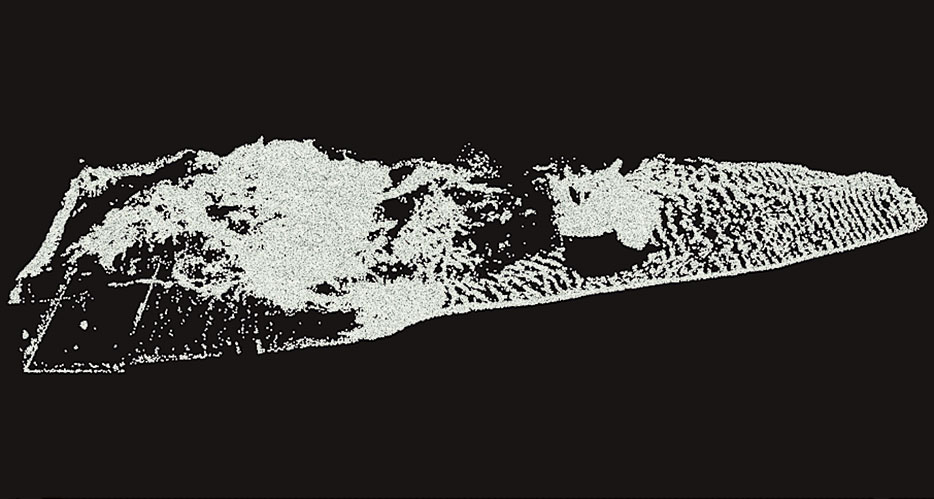
Selectați geometria sursă Whitewater_ și selectați SOP-ul sursei de apă albă pentru a schimba unii parametri. În fila Emission, setați viteza min la 1 și viteza maximă la 5. În fila Curbură, setați o curbură minimă la 2 și unghiul de viteză maxim la 80. În fila Acceleration, setați accelerația min la 19. Practic, cu aceste schimbări va crește intervalul de emițător pentru a face mai mult vizibil.
07. Configurați simularea apei albe

Simularea de apă albă se întâmplă în geometria Whitewater_sim. Selectați SOP SOP-ul Whitewater SOP și în fila Foam, schimbați adâncimea la 0.01 și maximul de viață la 10. În ceea ce privește fila de pulverizare, haideți să o dezactivați. În fila Bubble, schimbați durata de viață la 2.3. În fila SOLVER, ca de obicei, conectați dimensiunea limitelor de volum și a centrului limitelor de volum cu dimensiunea și centrul orașului Bound_box. Acum selectați emițătorul de apă Whitewater SOP și în fila naștere, schimbați rata natalității contului la 110. În fila Formă, schimbați forma la con. Și, în cele din urmă, în fila atribute, schimbați viteza radială la 0,30
08. Simularea / iluminatul complet setat
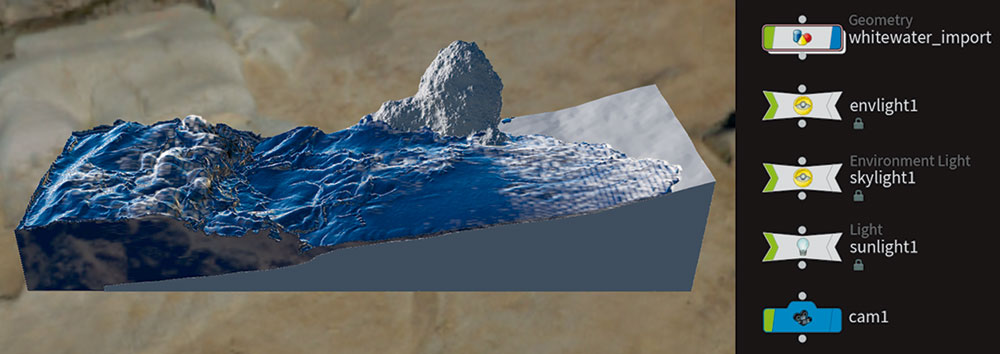
Apa albă este transformată în VDB pentru a fi redate. În interiorul geometriei Whitewater_Import, selectați Volum Rasterize Particule SOP și modificați scala densității la 1.01 și scala particulelor la 0,46. În SOP VDB, ștergeți link-ul dimensiunii voxel și tastați 0,01 pentru a îmbunătăți rezoluția. Simularea este gata!
Acum să mergem la iluminare. Am folosit Sky Light și un Hrdi în lumina mediului, care se găsește prin a merge la raft & gt; lumini și camere & gt; lumina de lumină / lumină de mediu. Pentru a obține HDRI, aș sugera să merg la Hdrihaven.com, deoarece are o mare bibliotecă gratuită cu o calitate excelentă. În cele din urmă, trebuie să creați o cameră foto mergând la Shelf & GT; lumini și camere foto; cameră și apoi poziționați-o acolo unde doriți.
09. Desfaceți UV-urile
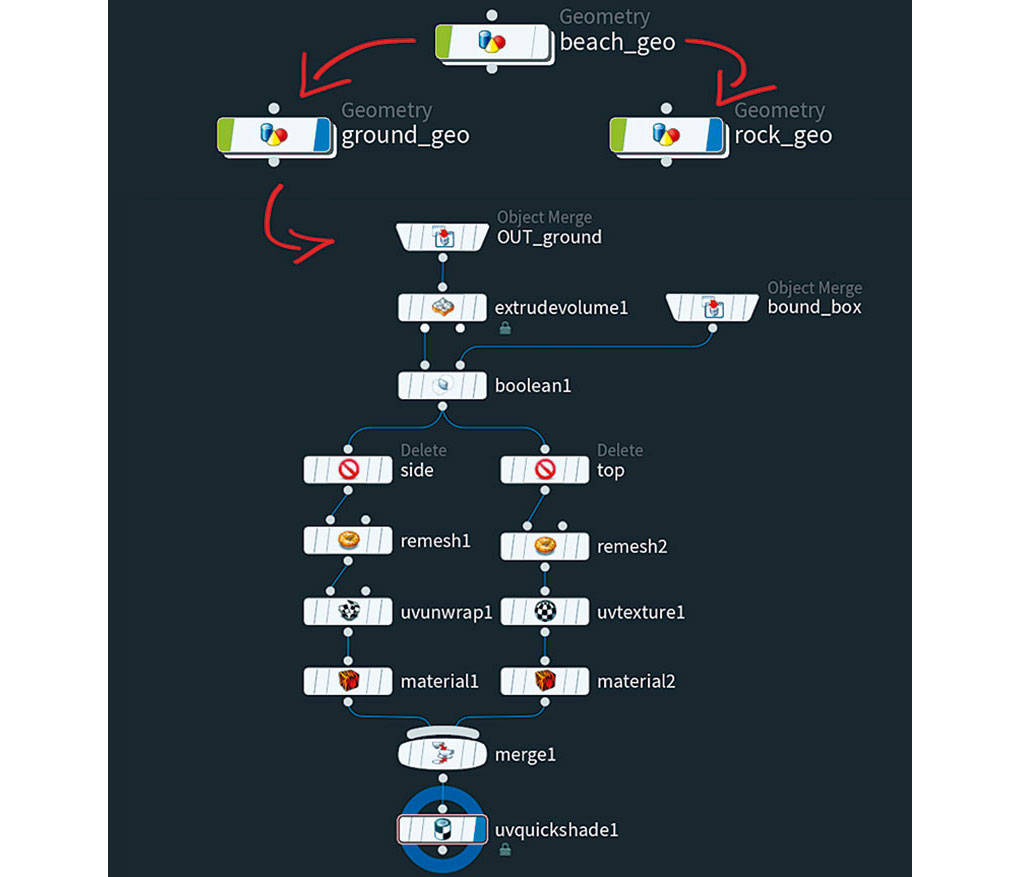
Opriți steagul de afișare al geometriei Beach_geo și creați un alt două - ProaseL_geo și Rock_Geo - doar pentru organizație. Pe fiecare, creați un obiect Mergeți POS prin tragerea acestuia: Out_ground sau Out_rock. În Pound_geo, după ce obiectul se îmbină, creați un SOP de extrud de volum, apoi un sop boolean (intersectează) și verificați un interior B pentru a crea un grup. Creați un alt obiect Mergeți cu Out_bound din Bood_box pentru a vă conecta la intrarea booleană 2. Creați un SOP DELETE. În grup, alegeți o interioară B. Duplicați-o și modificați operația pentru a șterge non-selectate pentru a separa partea superioară de la partea laterală.
După prima ștergere, conectați un SOP UV desklep, iar după al doilea, conectați un SOP de textură UV. După fiecare acțiune de ștergere, creați un material SOP și apoi îmbinarea cu un POS Merge. În Rock_geo, creați un SOP de textură UV și în tipul texturii, selectați Perspectivă de la cameră și selectați camera foto. Pentru a vizualiza textura, utilizați SOP cu umbră rapidă UV.
10. Setați mantra și umbra albă
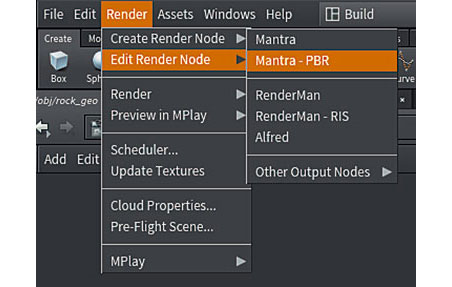
În meniul de sus, mergeți la Render & GT; Creați Render NODE & GT; Manrapbr. În ieșirile, selectați Mantra SOP și în fila Rendering, reduceți probele de raze maxime la 7. În fila Limite, reduceți limita de reflecție și limita de refractare la 4. În materiale, Houdini va crea automat trei materiale, una pentru lichid, unul pentru volumul intern de lichid și altul pentru apă albă. Am schimbat doar apa Whitewater (Spray) - în densitatea de fum pus 4.15 și în multiplicatorul de densitate Shadow a pus 0,126. Acum este posibil să faceți o simplă redare și să readuceți lumina.
11. Adăugați rock și trimiteți Shader
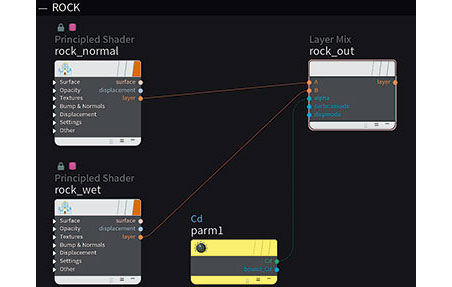
Am folosit patru tipuri de texturi - două pentru stâncă, un nisip uscat și un nisip umed. Am primit texturi de la Quixel Megascans, o sursă excelentă, dar nu liberă. O altă opțiune excelentă și liberă este Textures.com. În materialele pe care le-ați creat două maxime principi, una uscată și una umedă, conectați-le (stratul de ieșire) la un strat se amestecă SOP și apoi creați un parametru SOP. În nume, tastați CD-ul și modificați tipul la culoare înainte de a conecta ieșirea sa în amestecul Alpha al stratului. Acest proces este pentru nisip, precum și rock. În cele din urmă, aplicați doar shaderul de amestec de strat la fiecare obiect.
12. Începeți rentabilitatea finală
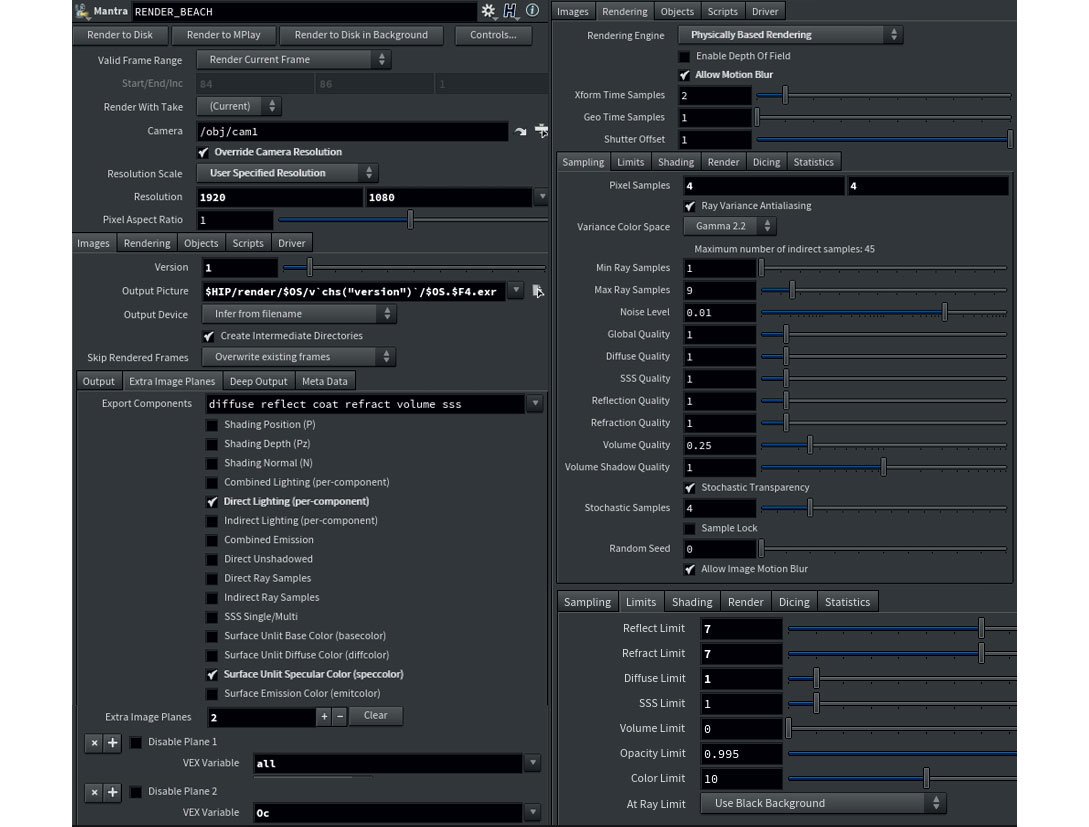
Creați un alt Mantra-PBR, mergeți la ieșiri și selectați-l. Alegeți camera și rezoluția pe care o preferați. În fila Imagini & GT; fila imagine imagine, verificați iluminarea directă, culoarea speculară a suprafeței. Clic +. și în câmpul variabil VEX, selectați Iluminare combinată (per lumină). Clic +. din nou și selectați Occlusion (OC). Acest lucru creează straturi de randare. În fila Rendering, verificați Blur Blur, în probele de pixeli set 4x4, în fila Limite set reflectă și refractați limita la 7 și limita difuză la 1. Specificați intervalul de cadru, utilizați extensia de fișier $ F4.exr și faceți clic pe Render la Disc.
Acest articol a apărut inițial în numărul 129 din artist 3D. Cumpăra problema 129 aici sau Abonați-vă la artist 3D .
Articole similare:
- Cum se creează iarba 3D
- În interiorul animațiilor Aardman
- 24 modele 3D gratuite
să - Cele mai populare articole
Cum să kitbash pe Go cu ShapR3D
să Sep 15, 2025(Credit Imagine: Adam Dewhirst) ShapR3D este un instrument excelent pentru kitbashing. Ajută la lansarea literalment..
Cum se adaugă energie la desenele dvs. de viață
să Sep 15, 2025(Credit de imagine: Patrick J Jones) În acest tutorial voi desena modelul Katy pentru a vă arăta cum folosesc disc..
Cum se creează scanări 3D cu captarea realității
să Sep 15, 2025(Credit Imagine: Phil Nolan) Captura reală este o modalitate excelentă de a vă face propriile scanări 3D. Tot ce ..
Creați mișcare dinamică într-o compoziție
să Sep 15, 2025Înainte de a începe desenul, este important să decideți ce tip de mișcare doriți să capturați. Încercați să o păstra�..
Cum să subliniem punctul focal al unei imagini
să Sep 15, 2025Folosind elemente ale dvs. creionul subdependent este o modalitate excelentă de a captura atenția privitorului �..
Cum se obține mai mult din texturi digitale
să Sep 15, 2025Lucrarea digitală vă eliberează pentru a face cât mai multe greșeli pe care le doriți, într-un spațiu de lucru în care e..
Creați un mediu de joc în motorul ireal 4
să Sep 15, 2025Folosind proiectul My Engine 4, ultima oprire ca exemplu, vreau să vă arăt câteva pași importanți pentru a continua atunci ..
Accelerați fluxul de lucru al texturii
să Sep 15, 2025Războinicul este un proiect personal pe care am avut bucuria de a concepe și de a proiecta. Am vrut să creez un personaj care ..
Categorii
- AI și învățare Automată
- Airpods
- Amazon
- Amazon Alexa și Amazon Echo
- Amazon Alexa & Amazon Echo
- Amazon Fire TV
- Amazon Prime Video
- Android
- Telefoane și Comprimate Android
- Telefoane și Tablete Android
- Android TV
- Apple
- Apple App Store
- Apple HomeKit & Apple Homepod
- Muzică Apple
- Apple TV
- Ceasul Apple
- Apps & Web Apps
- Aplicații și Aplicații Web
- Audio
- Chromebook & Chrome OS
- Chromebook & Chrome OS
- Chromcast
- Cloud & Internet
- Cloud și Internet
- Cloud și Internet
- Hardware De Calculator
- Istoricul Calculatorului
- Cutând Cordon & Streaming
- Tăierea și Fluxul De Cabluri
- Discord
- Disney +
- DIY
- Vehicule Electrice
- EReaders
- Elementele Esențiale
- Explicatori
- Jocuri
- General
- Gmail
- Asistent Google & Google Nest
- Google Assistant și Google Nest
- Google Chrome
- Google Docs
- Google Drive
- Google Maps
- Magazin Google Play
- Google Foile
- Google Diapozitive
- Google TV
- Hardware
- HBO MAX
- Să
- Hulu
- Slang De Internet și Abrevieri
- IPhone & IPad
- Kindle
- Linux
- Mac
- Întreținere și Optimizare
- Microsoft Edge
- Microsoft Excel
- Oficiul Microsoft
- Microsoft Outlook
- Microsoft PowerPoint
- Echipe Microsoft
- Microsoft Word
- Mozilla Firefox
- Netflix
- Comutator Nintendo
- Paramount +
- Gaming PC
- Peacock
- Fotografie
- Photoshop
- PlayStation
- Confidențialitate și Securitate
- Confidențialitate și Securitate
- Confidențialitate și Securitate
- Roundup-uri De Produs
- Programare
- Raspberry Pi
- ROKU
- Safari
- Telefoane și Comprimate Samsung
- Telefoane și Tablete Samsung
- Slack
- Smart Home
- Snapchat
- Media Socială
- Spaţiu
- Spotify
- TINDIND
- Depanare
- TV
- Jocuri Video
- Realitate Virtuala
- VPN
- Browsere Web
- Wi-Fi & Routere
- WiFi & Routers
- Ferestre
- Windows 10
- Windows 11
- Windows 7
- Xbox
- YouTube & YouTube TV
- YouTube și YouTube TV
- Zoom
- Explicații







